Czy używasz Linuksa jako podstawowego systemu operacyjnego? Czy lubisz edytować filmy w systemie Linux? Czy chcesz dodać logo do swojego klipu wideo, aby wyglądał bardziej profesjonalnie? Jeśli tak, śledź dalej, jak dodać logo do klipu wideo w systemie Linux.
Instalowanie Kdenlive w systemie Linux
Istnieje kilka sposobów dodawania logo do klipów wideo w systemie Linux. Najlepszym sposobem dodawania logo jest jednak edytor wideo Kdenlive. To doskonały program, który oferuje wiele przydatnych i zaawansowanych funkcji, takich jak nakładanie obrazów.
Aplikacja Kdenlive nie jest preinstalowana w wielu systemach operacyjnych Linux. Dlatego musimy zademonstrować, jak uruchomić aplikację, zanim przejdziemy dalej. Aby rozpocząć instalację, otwórz okno terminala na pulpicie, naciskając Ctrl + Alt + T lub Ctrl + Shift + T. na klawiaturze. Następnie postępuj zgodnie z instrukcjami instalacji wiersza polecenia opisanymi poniżej, które odpowiadają aktualnie używanemu systemowi Linux.
Ubuntu
W Ubuntu możesz uruchomić Kdenlive za pomocą następującego polecenia Apt .
sudo apt zainstaluj kdenlive
Debiana
Czy używasz Debiana? Będziesz mógł uruchomić Kdenlive za pomocą polecenia Apt-get ; należy jednak pamiętać, że to wydanie Kdenlive jest nieaktualne, ponieważ Debian powoli aktualizuje swoje pakiety.
sudo apt-get zainstaluj kdenlive
Chcesz mieć bardziej aktualne wydanie Kdenlive w Debianie? Zamiast tego rozważ wykonanie instrukcji Snap lub Flatpak.
Arch Linux
W Arch Linux będziesz mógł zainstalować Kdenlive za pomocą polecenia Pacman .
sudo pacman -S kdenlive
Fedora
Czy jesteś użytkownikiem Fedory Linux? Jeśli tak, będziesz mógł uruchomić edytor wideo Kdenlive za pomocą polecenia Dnf .
sudo dnf zainstaluj kdenlive
OpenSUSE
Użytkownicy OpenSUSE mogą uruchomić aplikację Kdenlive za pomocą poniższego polecenia Zypper .
sudo zypper zainstaluj kdenlive
Flatpak
Edytor wideo Kdenlive jest dostępny w sklepie z aplikacjami Flathub. Jeśli chcesz zainstalować oprogramowanie w swoim systemie tą metodą, zacznij od naszego przewodnika, jak włączyć pakiet wykonawczy Flatpak . Będziesz musiał zainstalować ten pakiet na swoim komputerze, ponieważ bez niego Kdenlive nie będzie działać.
Po skonfigurowaniu pakietu Flatpak na komputerze nadszedł czas, aby dodać repozytorium sklepu z aplikacjami Flathub. Aby to zrobić, użyj poniższego polecenia zdalnego dodawania flatpak .
flatpak remote-add --jeśli-nie-istnieje flathub https://flathub.org/repo/flathub.flatpakrepo
Wreszcie, gdy sklep z aplikacjami Flathub jest gotowy do pracy, użyj polecenia instalacji flatpak, aby skonfigurować Kdenlive.
flatpak zainstaluj flathub org.kde.kdenlive
Pakiet zatrzaskowy
Kdenlive jest dostępny jako pakiet Snap. Jeśli więc lubisz pakiety Snap, wykonaj następujące czynności, aby wszystko działało. Najpierw skonfiguruj środowisko wykonawcze Snapd w swoim systemie, postępując zgodnie z tym samouczkiem. Następnie użyj poniższego polecenia instalacji przystawki, aby uzyskać najnowszą wersję Kdenlive i uruchomić.
sudo przystawka do instalacji kdenlive
Dodanie logo
Aby dodać logo do klipu wideo, zacznij od utworzenia logo w GIMP lub wybranej aplikacji do projektowania graficznego zgodnej z systemem Linux. Upewnij się, że logo ma rozmiar co najmniej 150×150 pikseli i jeśli to możliwe, jest przezroczyste. Dodatkowo zapisz plik jako PNG. Gdy już to zrobisz, uruchom Kdenlive na pulpicie Linux i postępuj zgodnie z instrukcjami krok po kroku poniżej.
Krok 1 : Znajdź klip wideo, kliknij przycisk menu „Projekt”, a następnie „Dodaj klip lub folder”. Następnie użyj wyświetlonego okna przeglądarki, aby zaimportować plik wideo, do którego chcesz dodać logo.
Krok 2: Przeciągnij klip wideo na oś czasu. Pamiętaj, aby przeciągnąć go do 00:00:00:00 na osi czasu i na ścieżce „V1” (wideo 1).
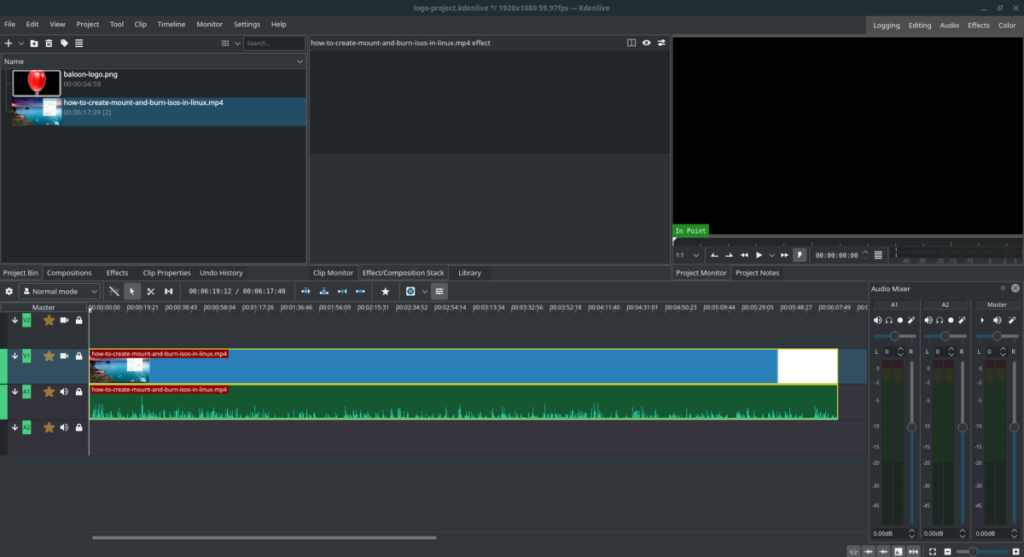
Krok 3: Wróć do przycisku „Projekt” i jeszcze raz kliknij „Dodaj klip lub folder”. Następnie wyszukaj plik PNG logo na swoim komputerze i dodaj go do Kdenlive.
Krok 4: Weź plik PNG z logo, który zaimportowałeś do Kdenlive i przeciągnij go na oś czasu, umieszczając go o godzinie 00:00:00:00 w „V2” (wideo 2.)
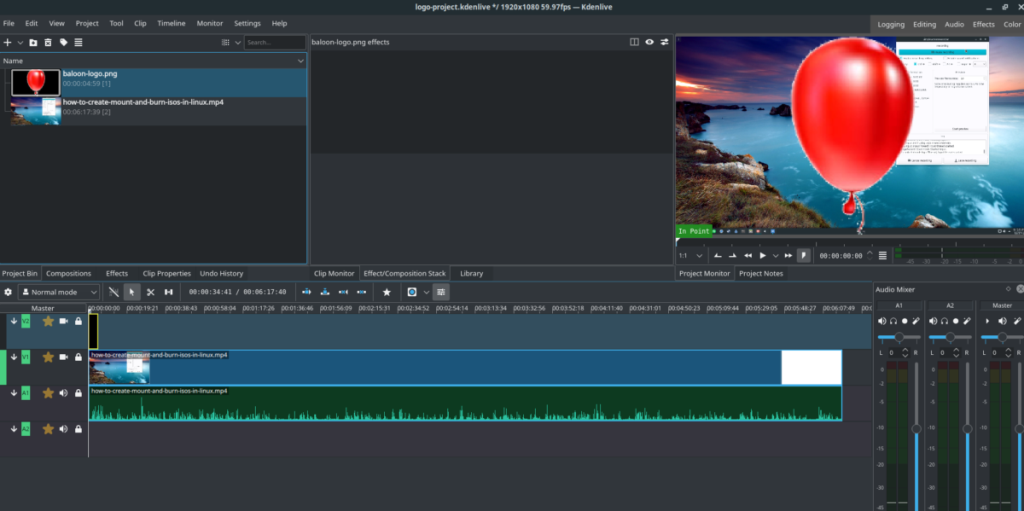
Krok 5: Przenieś mysz do końca klipu z logo i przeciągnij ją tak, aby pasowała do całej długości klipu wideo. Może być konieczne pomniejszenie (za pomocą kółka myszy), aby uzyskać lepszy widok podczas zmiany rozmiaru ścieżki logo.
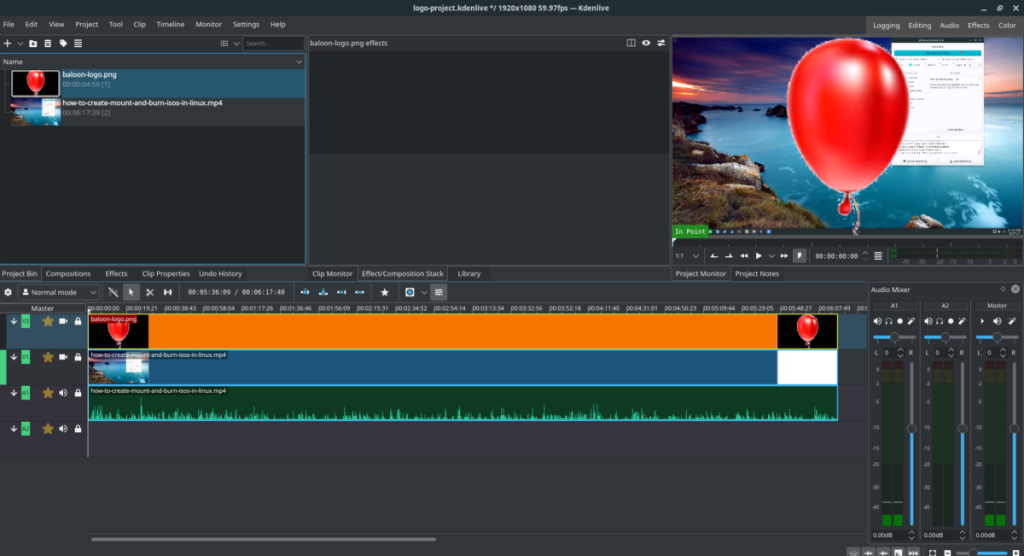
Krok 6: Kliknij prawym przyciskiem myszy ścieżkę logo. Następnie przejrzyj menu „Wstaw kompozycję” w menu prawym przyciskiem myszy. Zaznacz tę opcję, a następnie wybierz „Złóż i przekształć”, aby dodać efekt kompozytu i przekształcenia do ścieżki klipu logo.
Krok 7: Przeciągnij pasek efektu „Złóż i przekształć”, aby był tak długi, jak ścieżki wideo i logo. Następnie kliknij myszą ścieżkę efektu „Złóż i przekształć”.
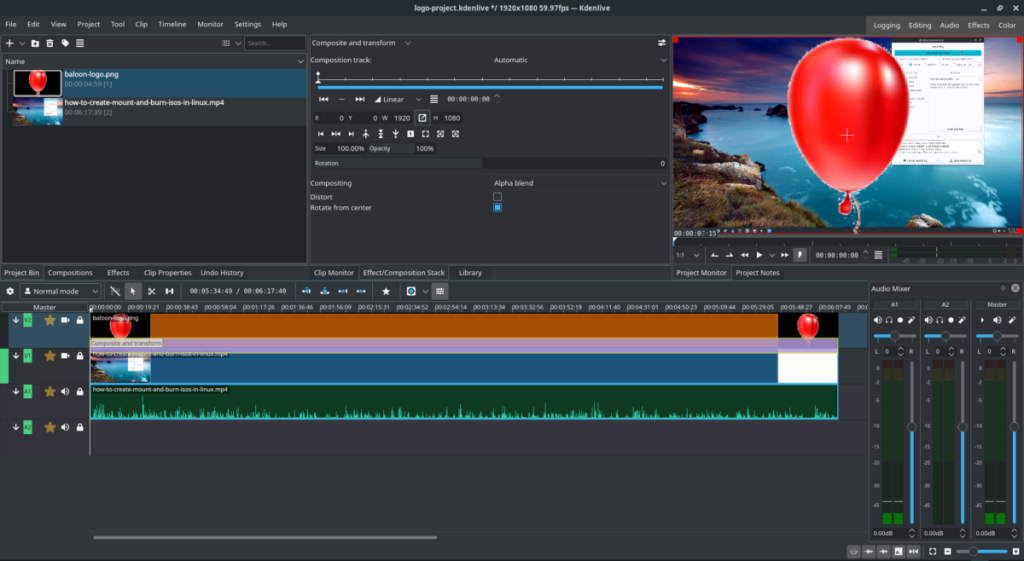
Krok 8: Spójrz na obszar „Monitor projektu”. W „Monitorze projektu” zobaczysz swoje logo nałożone na ścieżkę wideo, otoczone czerwonym prostokątem z kwadratami z każdej strony.
Chwyć dowolny kwadrat, aby zmienić rozmiar logo, aby zmienić rozmiar logo. Dodatkowo kliknij i przeciągnij ikonę krzyżyka na logo, aby je przesunąć.
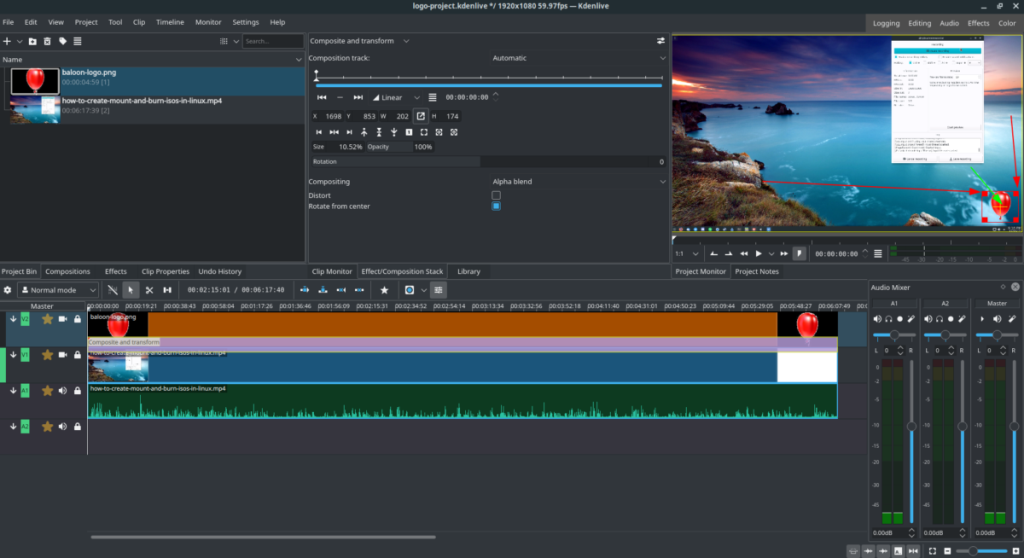
Gdy będziesz zadowolony z położenia i rozmiaru znaku wodnego, wyrenderuj wideo, naciskając Ctrl + Enter .

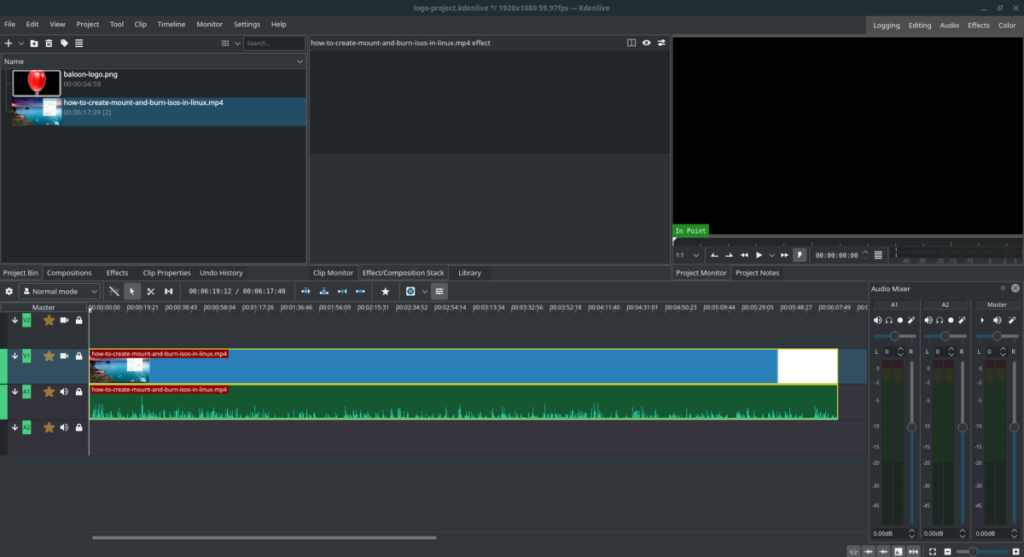
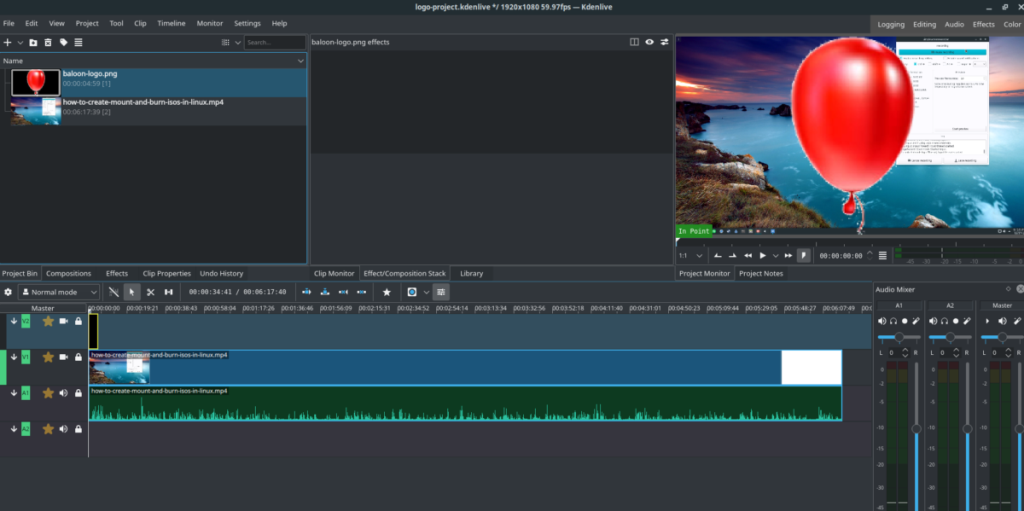
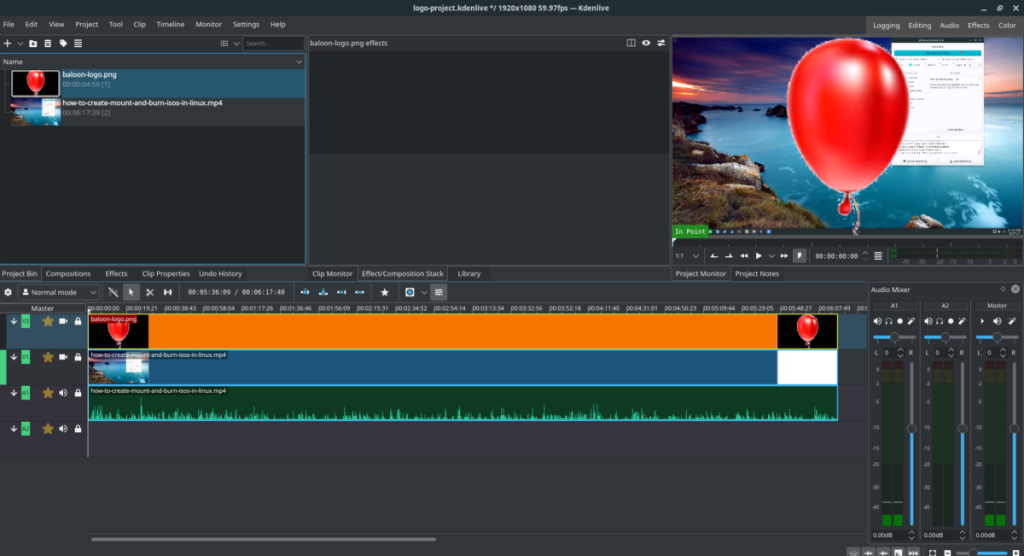
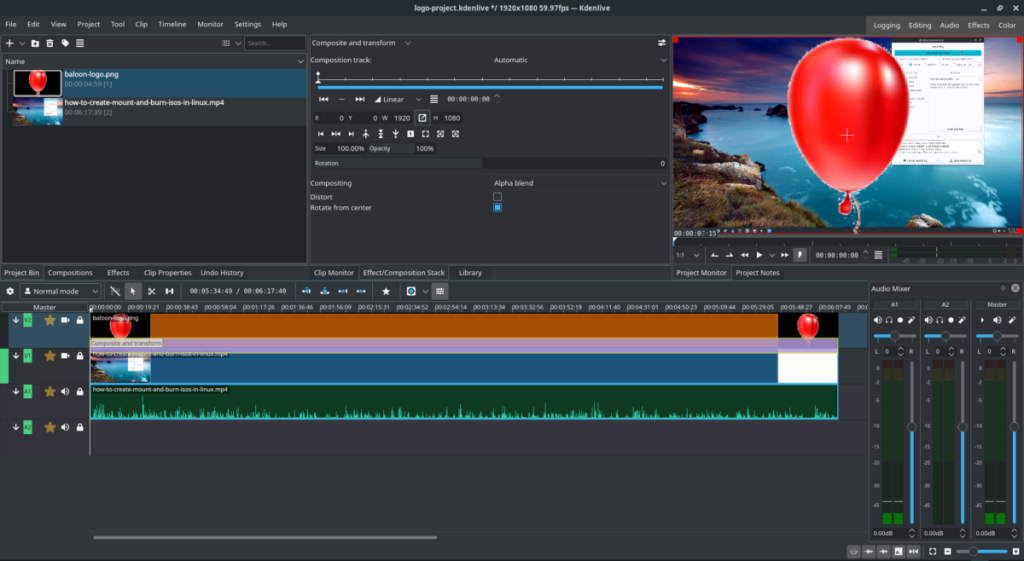
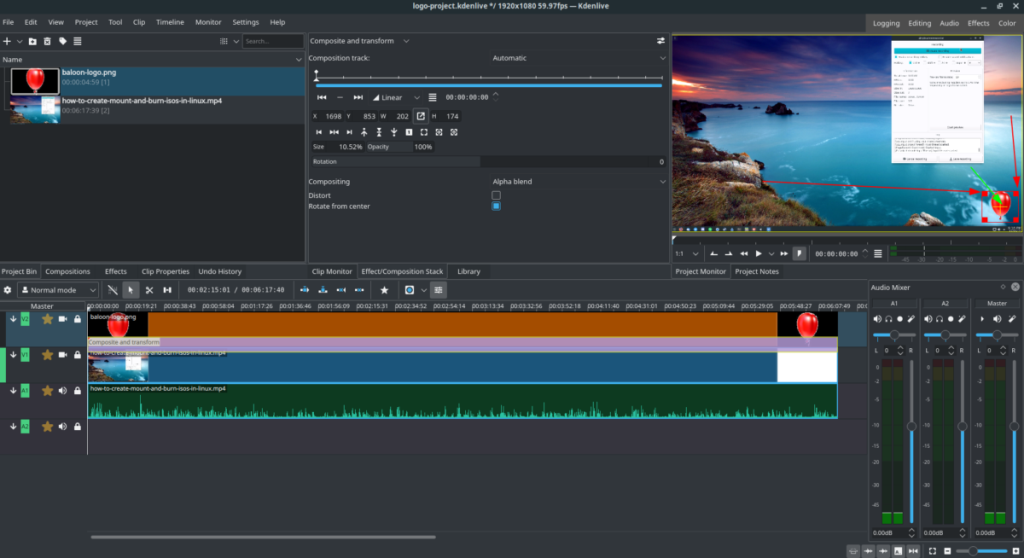





![Jak odzyskać utracone partycje i dane z dysku twardego [Poradnik] Jak odzyskać utracone partycje i dane z dysku twardego [Poradnik]](https://tips.webtech360.com/resources8/r252/image-1895-0829094700141.jpg)


